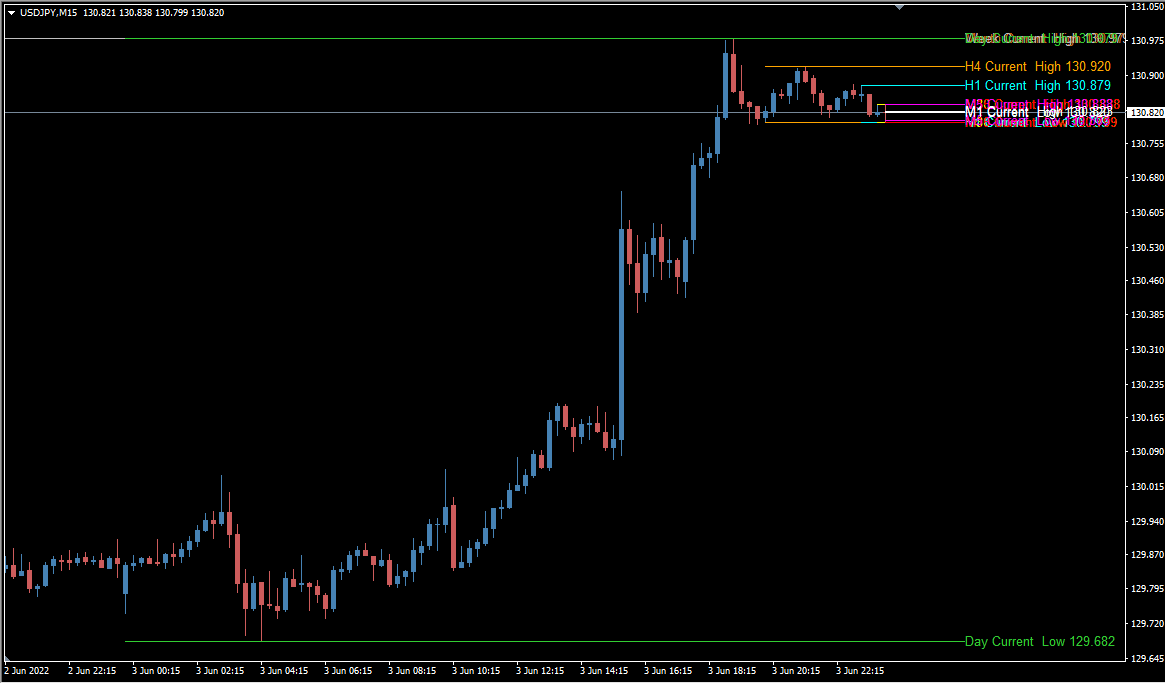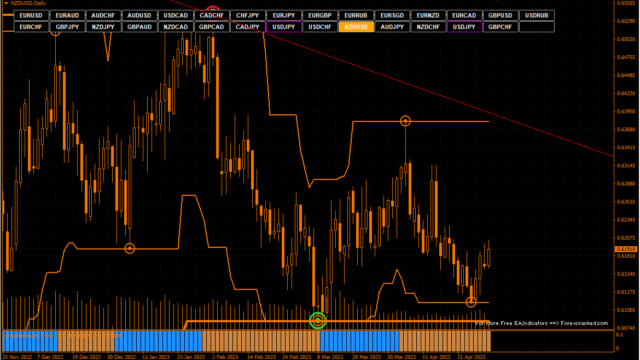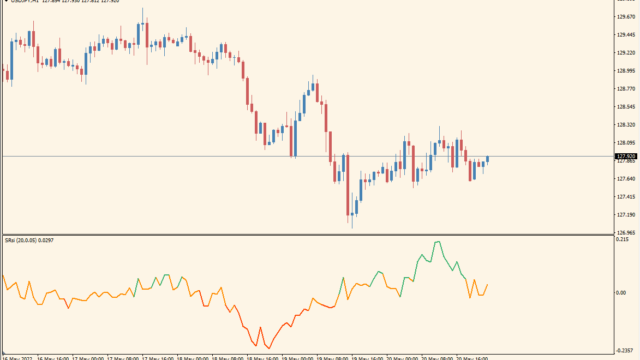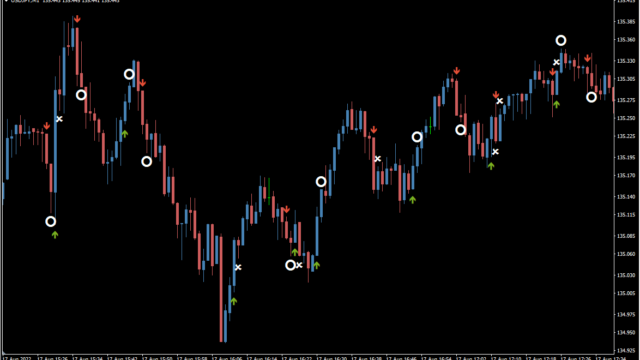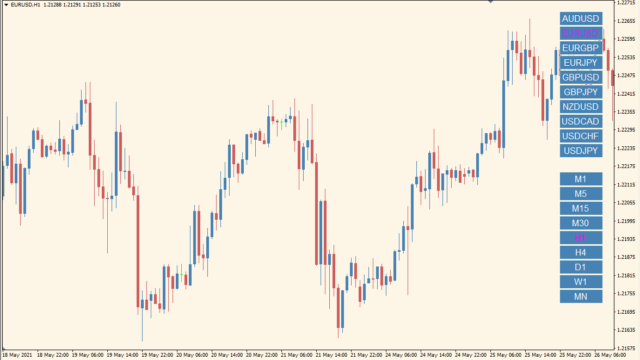サインなし サポレジ系
ファイル形式 .ex4
全時間足の直近の高値&安値に自動でラインを引いてくれるインジケーターです。
ラインは色分けされて、どの時間かのラベルもつくのでとても見やすいです。パラメータからは表示する時間足の調節も可能です。
HL_MTFインジケーターの利用方法
 このように1つ前のローソクの高値安値に切り替えることもできます
このように1つ前のローソクの高値安値に切り替えることもできます
上位足の高値安値は下位足にとっては抵抗帯になります。
HL_MTFのラインは見やすく、色やラインの太さ、表示のオンオフなど個別に設定できるため使い勝手の良いインジケーターといえるでしょう。
初期設定では全時間足のラインが表示されるので、スキャルピングでは5分と15分足のみ表示、デイトレードでは15分や1時間足のみの設定に調節すればより使い勝手が良くなります。
亀吉
高値安値の抵抗帯に加えて、フィボ太郎さんの水平線などの抵抗帯を加えれば勝率は上がりますよ
業者を変えると取引コストが月に5000円以上安くなったりしますよ

海外FX業者を使っている人は注意!隠れコストを含めた本当に安い海外FX業者比較
すぐに隠れコストが低いFX業者が知りたい方はこちらをクリック
国内と海外FX業者の違いが知りたい方はこちらの解説はこちらを...
MT4のパラメータ設定
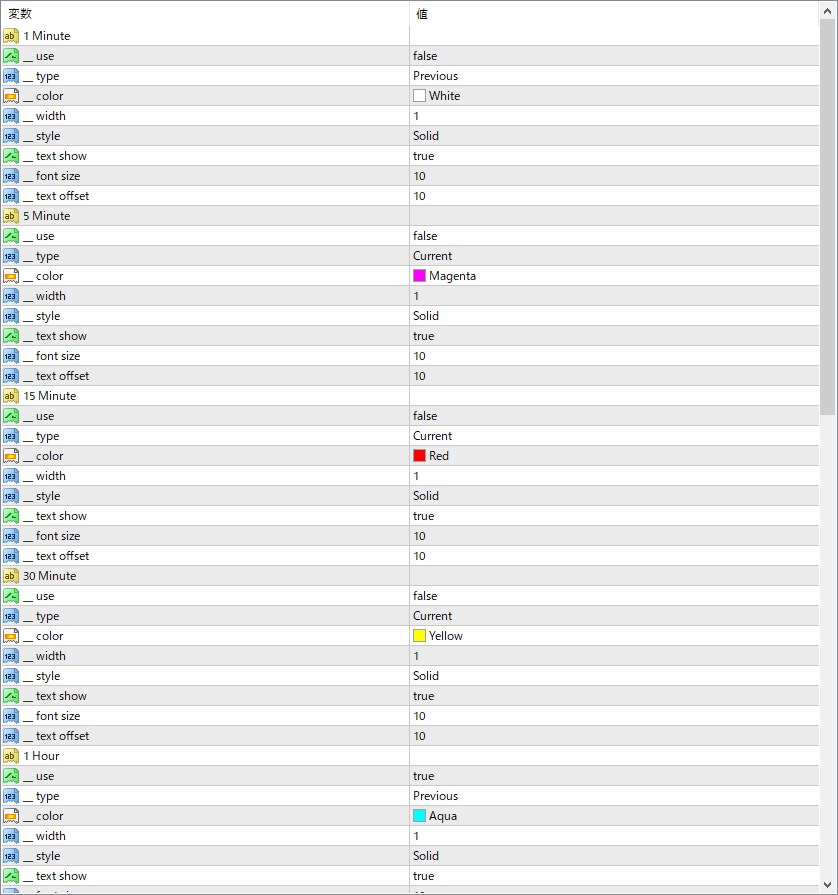
各時間足ごとの『_use』でラインのオンオフが設定できます。
『_type』は高値安値を取るローソクを最新のものにするか、その一つ前のローソクにするかの設定です。
『Button』の『_show』をtrueにすると一括で全時間の表示オンオフボタンが出現します。

★MT4インジケーター倉庫プレミア
MT4倉庫プレミアの入口はこちら
→倉庫プレミアのパスワードはこちらから
→倉庫...
インジケーターをMT4にインストールする方法
①インジケーターをダウンロードするとzipファイルでPCに保存されますので、そのフォルダを右クリックしてファイルを『展開』しておきます。
②フォルダの中に『mq4ファイル』または『ex4ファイル』がはいっていることを確認します。
③MT4を開いて、画面上部の『ファイル』→『データフォルダを開く』→『MQL4』→『Indicators』フォルダに②のファイルをいれます。(この時必ずフォルダからファイルをだして、ファイル単体でいれてください。)
④MT4を再起動すればMT4のナビゲータウィンドウに追加したインジケーターが表示されているので、チャートに適用すれば完了です。